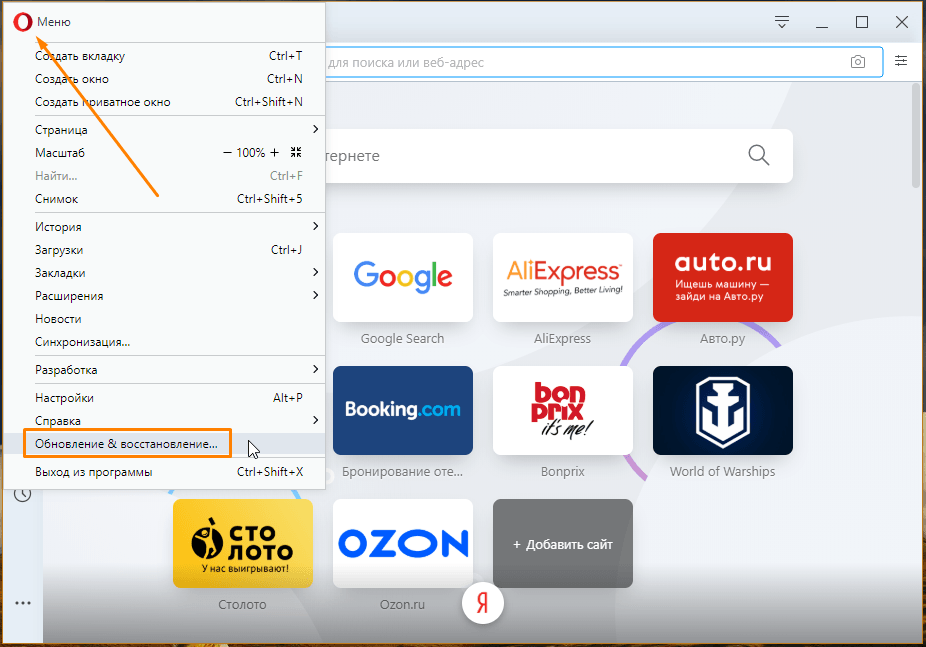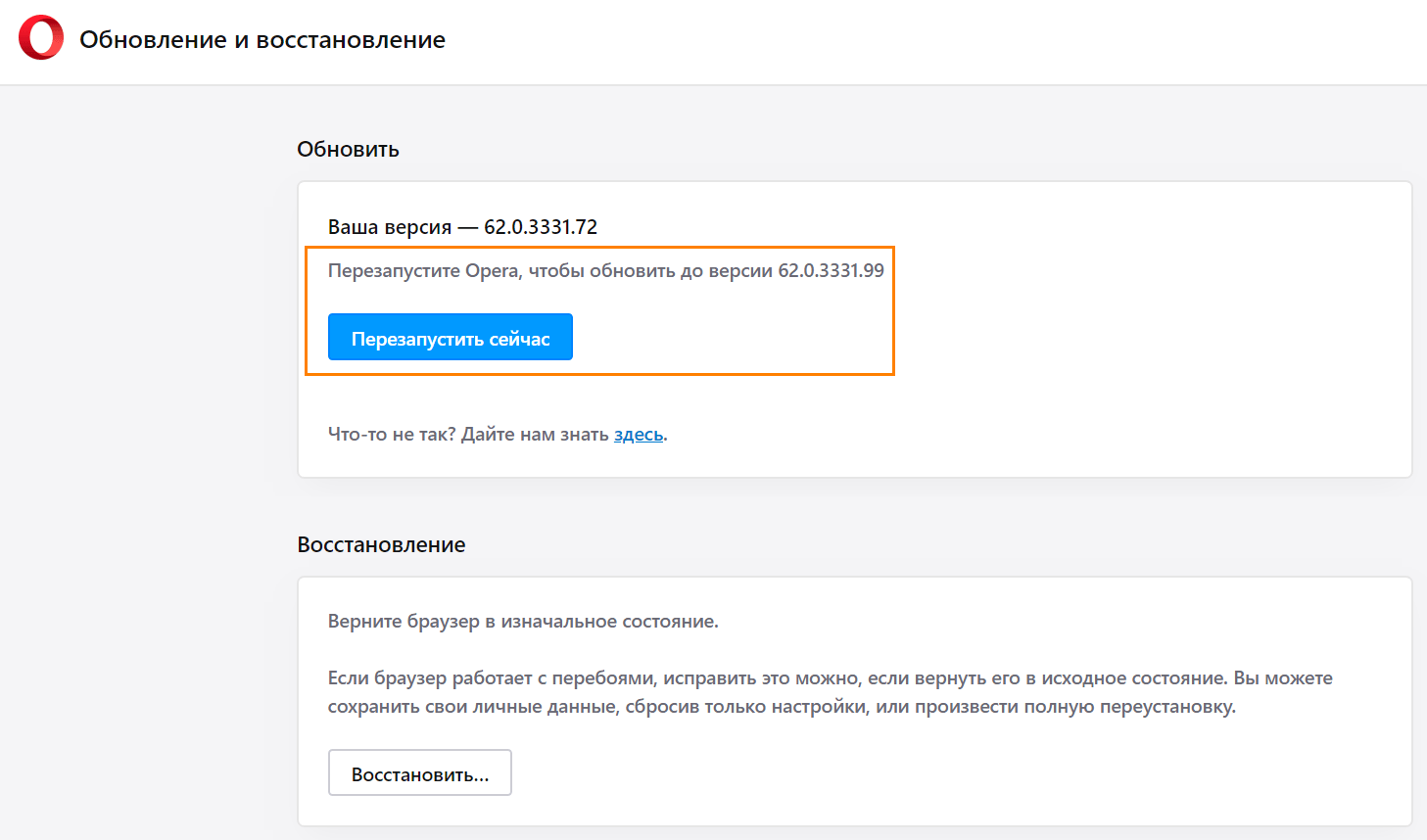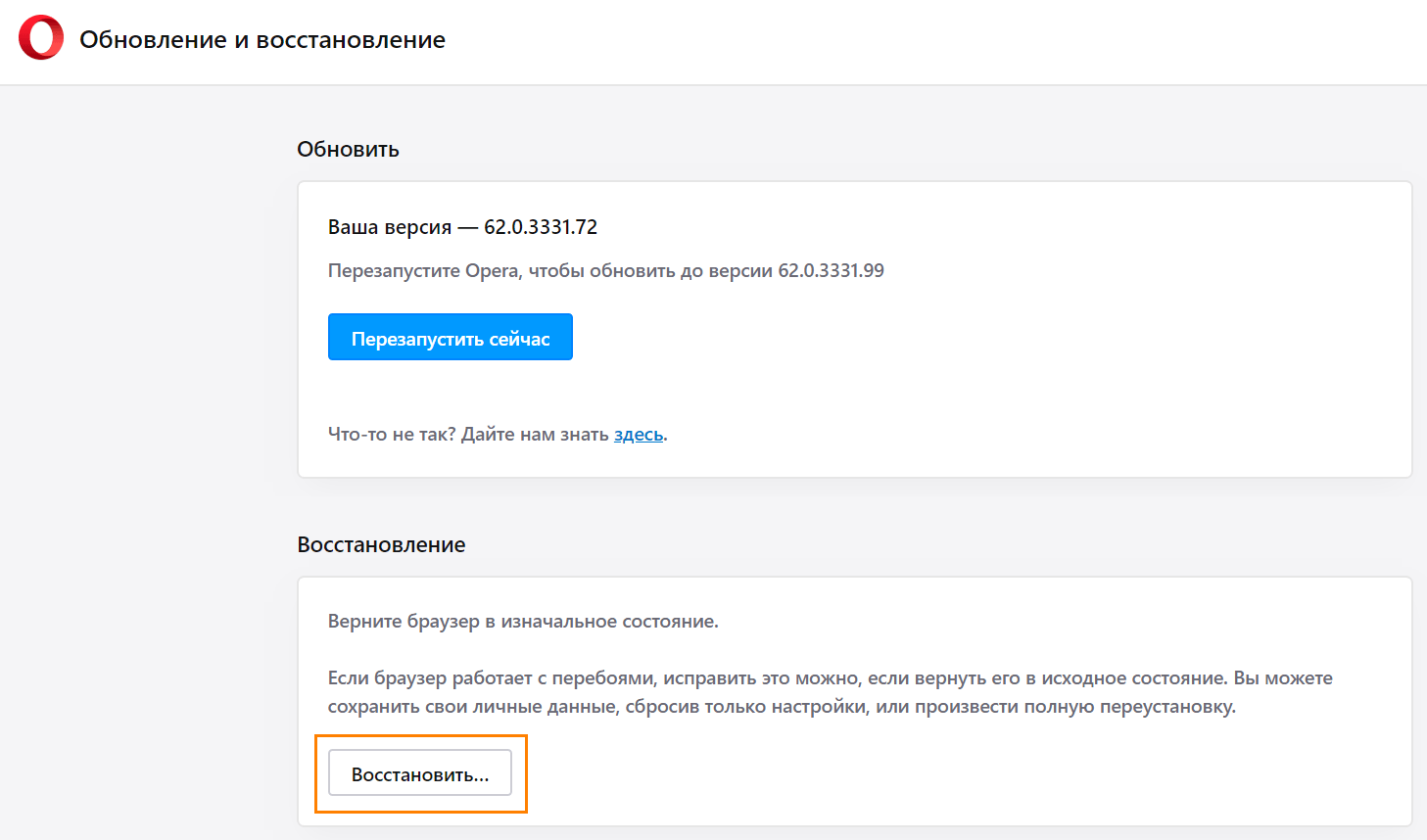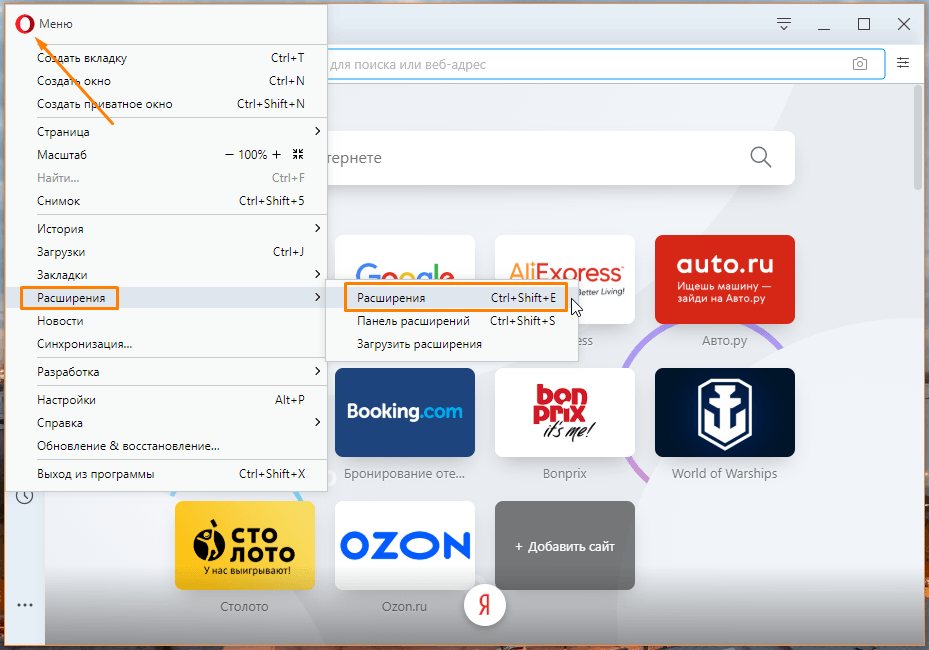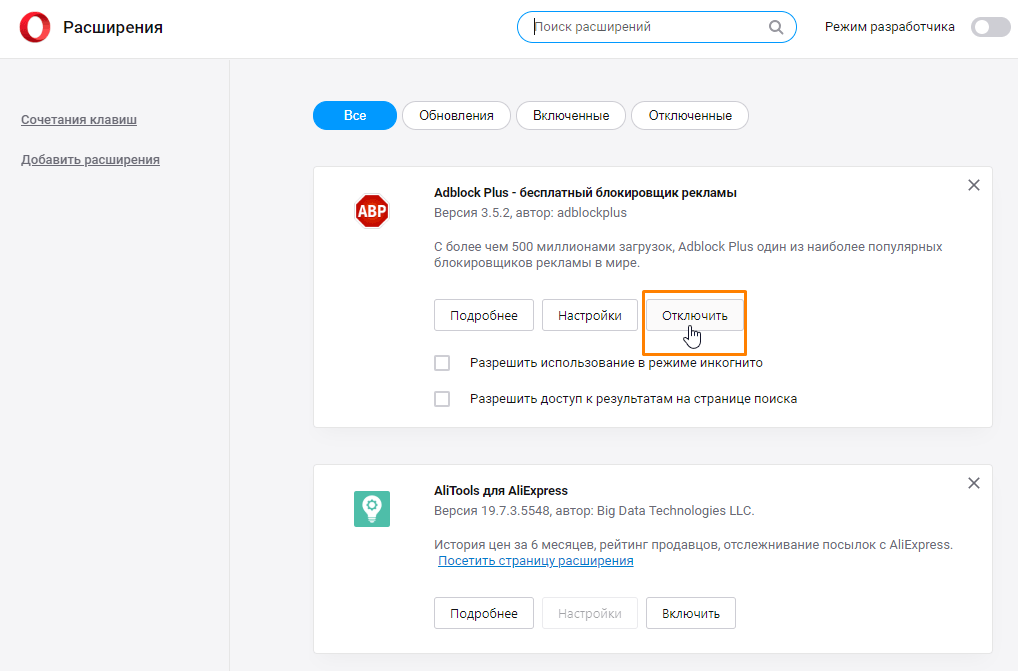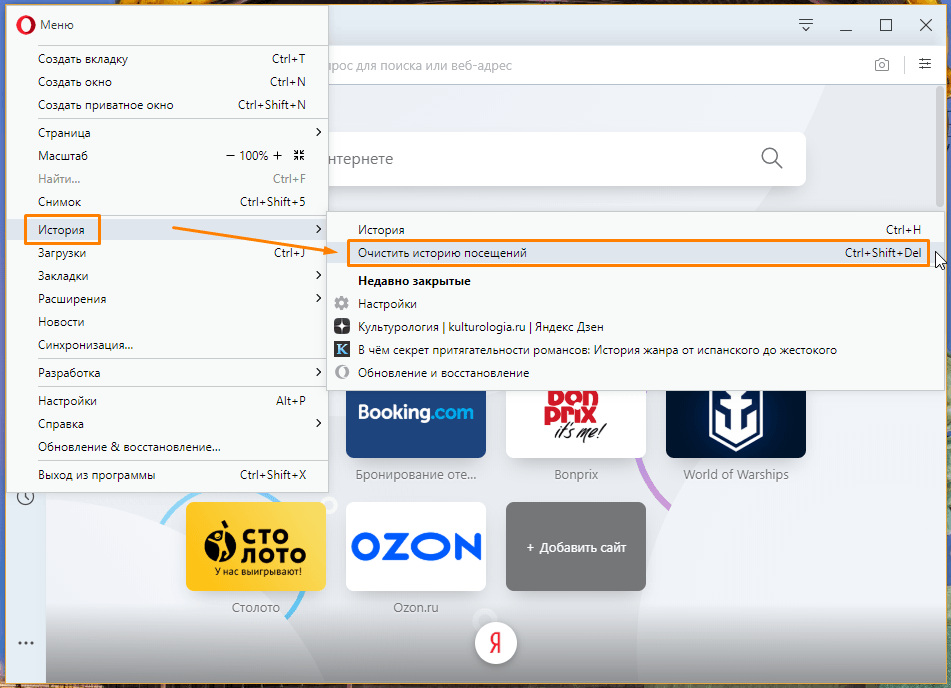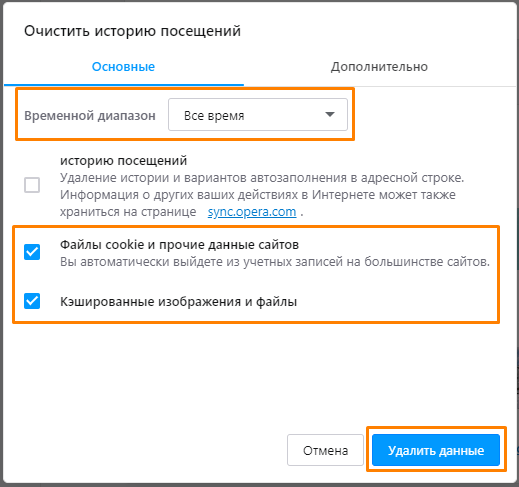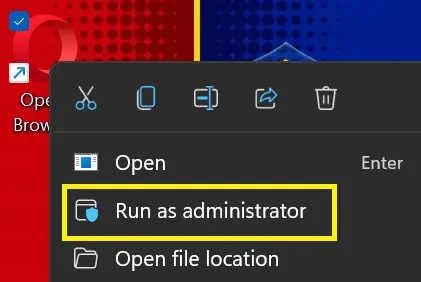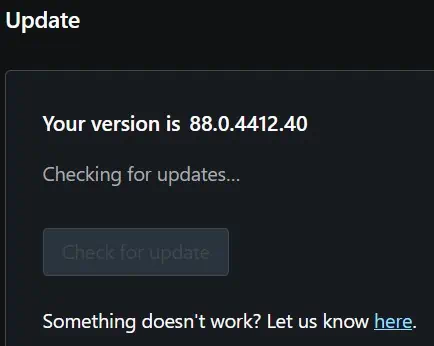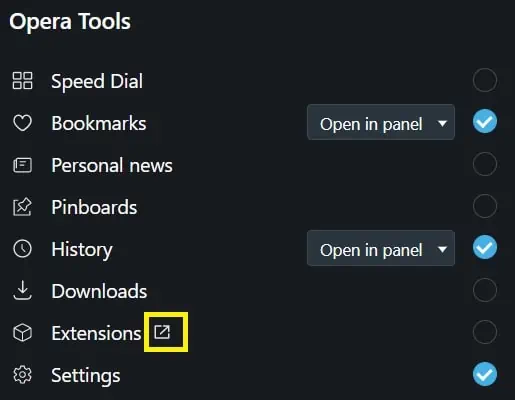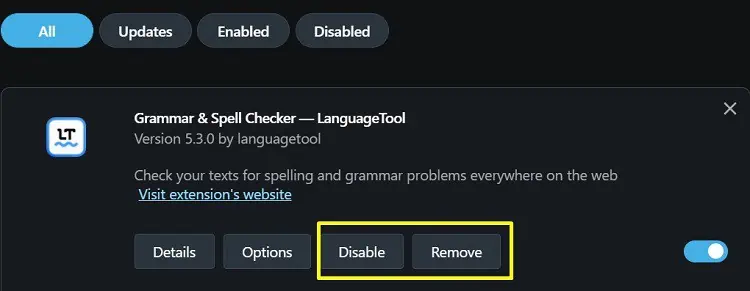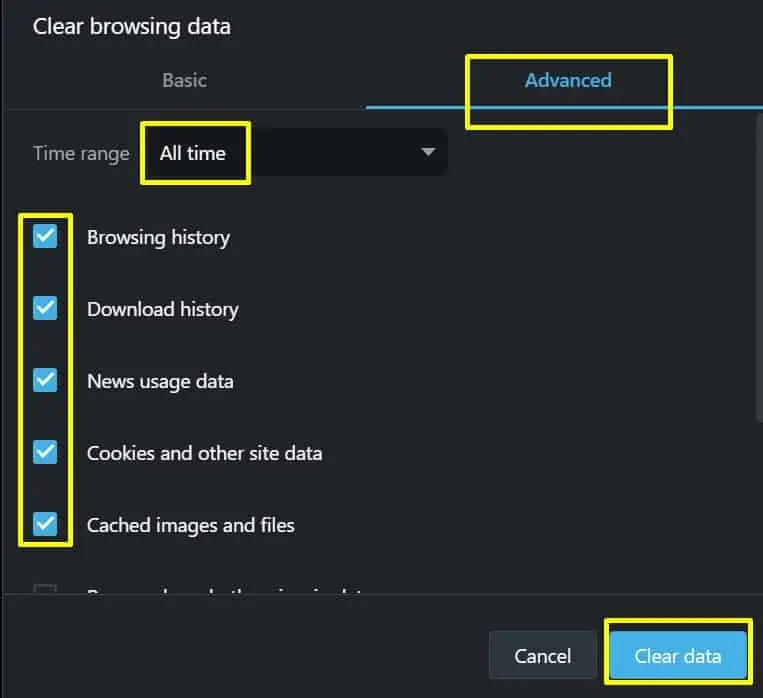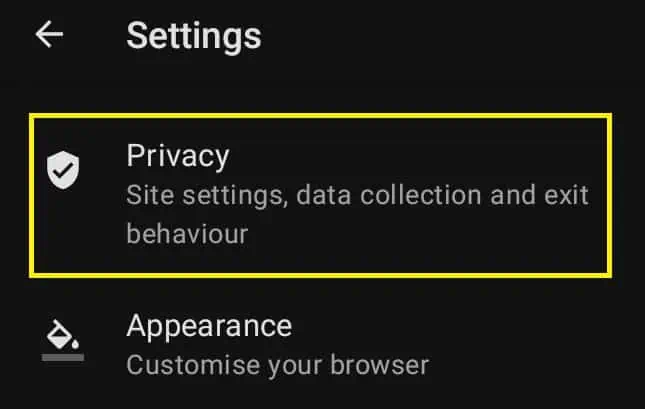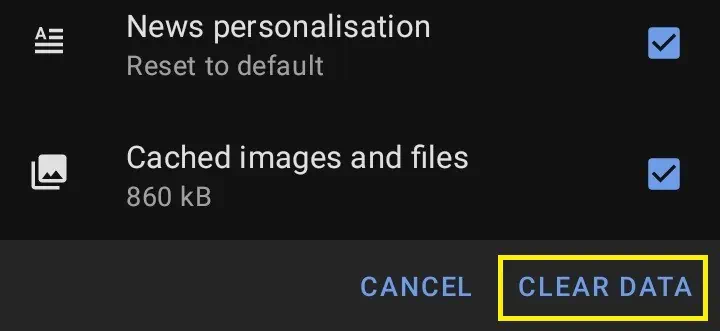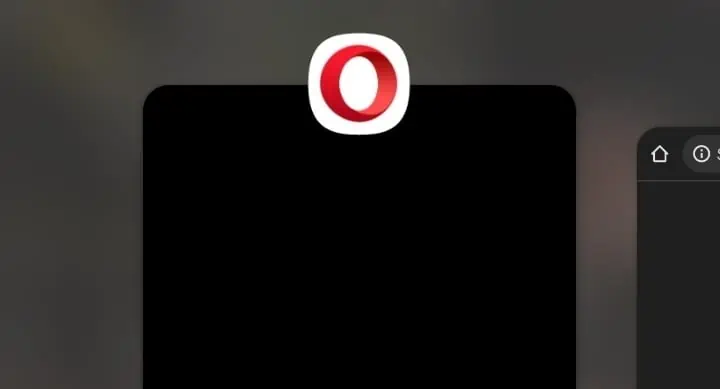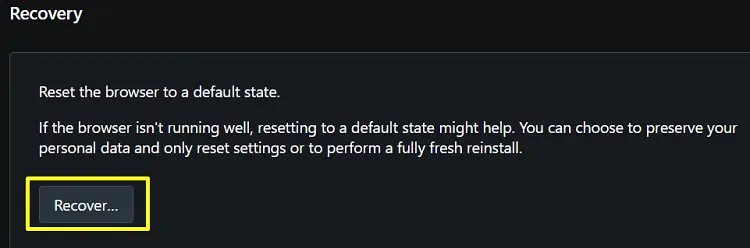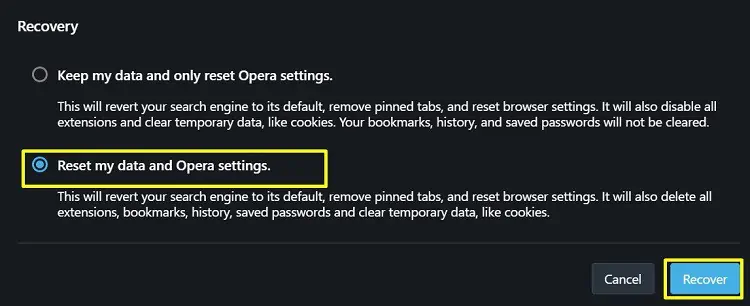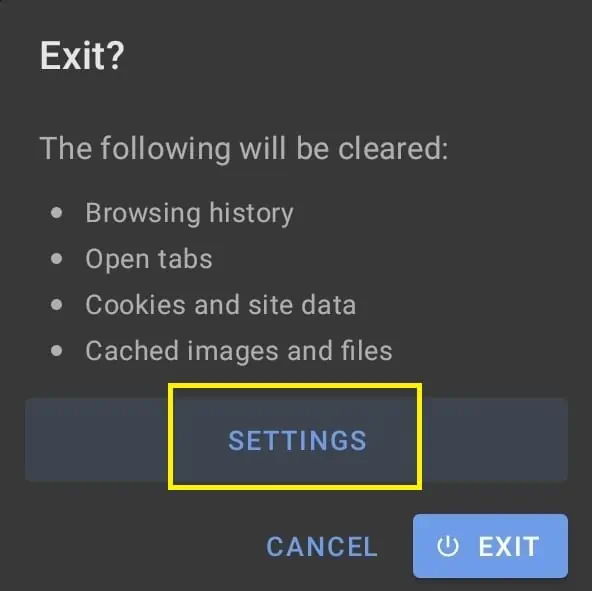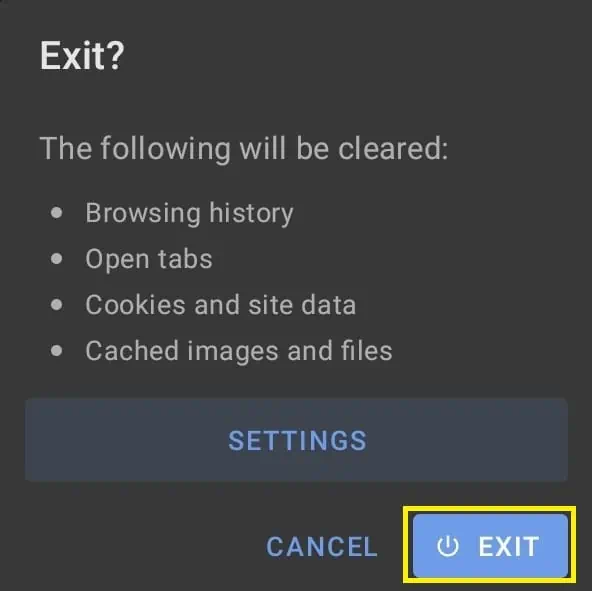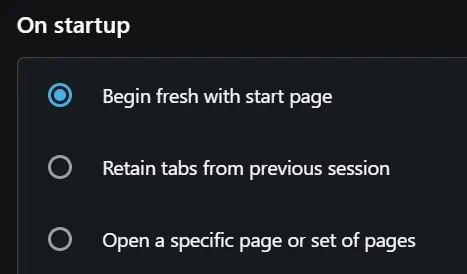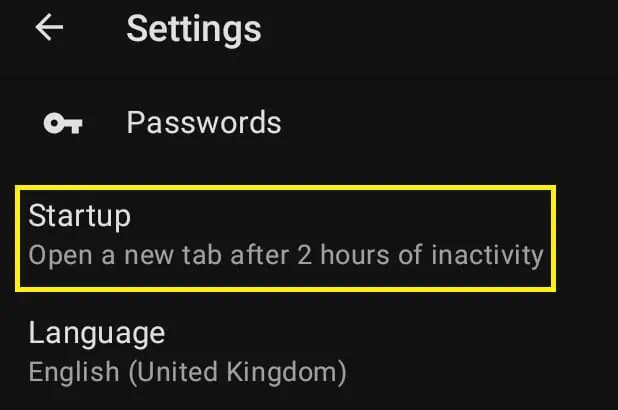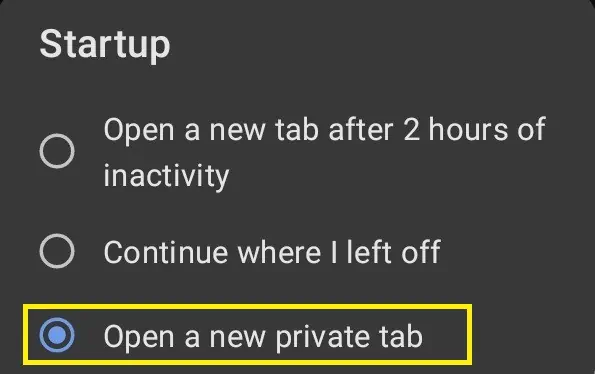Если вы столкнулись с тем, что браузер Opera стал периодически закрываться или перезагружаться сам по себе, не стоит волноваться, все проблемы решаемы. Аварийное закрытие страниц может происходить по нескольким причинам: заражение вирусами, перегруженность кэша, конфликт между установленными расширениями и ряду других. Дочитав эту статью до конца, вы узнаете, как вернуть браузеру Opera стабильность.
Проверяем компьютер на вирусы
Браузер может закрываться без вашего участия в самый неподходящий момент из-за повреждений, вызванных вредоносным ПО. Советуем скачать бесплатную утилиту «Kaspersky Virus Removal Tool» и просканировать компьютер на наличие угроз. Загрузить программу вы можете по этой ссылке https://www.kaspersky.ru/downloads/thank-you/free-virus-removal-tool с официального сайта Лаборатории Касперского.
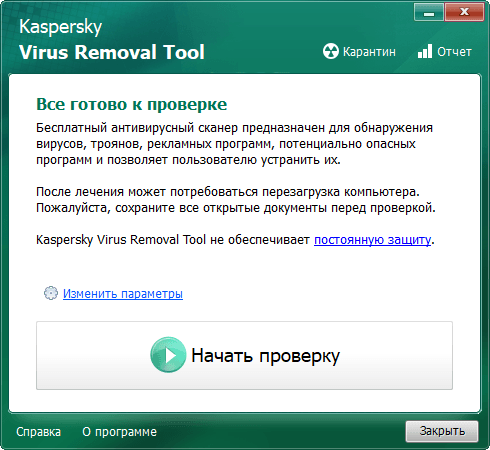
Жмем на кнопку «Начать проверку»
Если во время проверки будут обнаружены вредоносные объекты, утилита предложит нейтрализовать их или отправить зараженные файлы в карантин.
Если после проверки на вирусы аварийные вылеты браузера продолжаются, может помочь обновление Opera до последней версии.
- В меню Opera, которое открывается щелчком по значку с логотипом программы в верхнем левом углу окна, выберем команду «Обновление & восстановление».
Выбираем команду «Обновление & восстановление»
- Автоматически запустится проверка на наличие новой версии. Если обновление имеется, будет предложено перезапустить браузер, нажав соответствующую кнопку.
Жмем на кнопку «Перезапустить сейчас» для установки обновления
- На вкладке «Обновление & восстановление» имеется также кнопка «Восстановить» для сброса всех настроек браузера. Воспользуйтесь ей, если обновление не помогло.
Возвращаем браузер в изначальное состояние
Отключаем некорректно работающие расширения
Если вы пользуетесь расширениями браузера, они могут конфликтовать между собой и вызывать самопроизвольное закрытие программы. Чтобы отключить ненужные или некорректно работающие расширения, проделаем следующее:
- Кликнем по логотипу программы в левом верхнем углу окна, чтобы открыть меню Opera, и выберем команду «Расширения», а затем в подменю — пункт «Расширения» или нажмем горячие клавиши Ctrl + Shift + E.
Выбираем команду «Расширения»
- Нажатием кнопки «Отключить» рядом с каждым из расширений отключаем те, в правильной работе которых мы не уверены.
Отключаем расширения
Чистим кэш в Opera
В процессе работы браузер Opera сохраняет (кэширует) данные сайтов и, если временных файлов накопилось слишком много, это может привести к вылетам браузера. Для очистки кэша проделаем следующие шаги:
- В меню Opera выберем команду «История», затем в подменю команду «Очистить историю посещений» либо нажмем клавиши Ctrl + Shift + Del.
Выбираем команду «Очистить историю посещений» в меню браузера Opera
- Появится окно «Очистить историю посещений». В раскрывающемся списке «Временной диапазон» указываем «Всё время» и отмечаем галочками «Файлы cookie и прочие данные сайтов» и «Кэшированные изображения и файлы». Имейте в виду, что после очистки кэша вам придется заново авторизоваться на сайтах, то есть вводить логин и пароль. Далее нажимаем кнопку «Удалить данные».
Очищаем кэш
Какой-то из вышеописанных способов должен помочь вам решить проблему вылетов браузера. Если ни один вариант не сработал, скорее всего, были повреждены файлы браузера. В этом случае полностью удалите браузер Opera, а затем установите его заново. Скачать последнюю версию Opera можно с официального сайта разработчика: https://www.opera.com/ru/computer.
Загрузка …
Post Views: 7 776
Если вы видите это сообщение, значит, произошла проблема с загрузкой файлов в стилей (CSS) нашего сайта. Попробуйте сбросить кэш браузера (Ctrl+F5).
Если это не поможет, а вы находитесь в регионе, где возможны ограничения интернет-трафика с российских серверов — воспользуйтесь VPN.
|
alexmart 12 лет назад
Maste 8 лет назад Да, когда я пользовался браузером опера 12.30 он часто закрывался аварийно причем не с того не с сего, просто начинал тормозить и закрывался, при этом не сохраняя информацию, приходилось все искать заново, как мне пояснил мастер это происходило по причине наличия вредоносных программ на компьютере после чего я почистил компьютер и установил финальную версию оперы сейчас проблем нет. автор вопроса выбрал этот ответ лучшим комментировать
в избранное
ссылка
отблагодарить eLear 12 лет назад Аварийное завершение работы ОперыЯ тоже последней Оперой не пользуюсь. У меня 11 версия. Уже давно не вылетала. Хотя, очень редко, но бывает. Я думаю, дело в открываемой странице. Вероятно, на такой странице присутствуют какие-то объекты, например, скрипты, которые и вызывают аварийное завершение работы. комментировать
в избранное
ссылка
отблагодарить [поль 12 лет назад Постоянно пользовался Оперой 9 версии.Но с дуру обновился до 12 ой .Теперь минимум пару раз в день вылет.Скорее всего Опера просто сырая.Откатился на 9ую,проблема исчезла. комментировать
в избранное
ссылка
отблагодарить Annet 10 лет назад Как правило, браузеры вылетают очень редко, вне зависимости от того, какой именно из них у вас установлен, будь то Опера, Мозила или Гугл Хром. Если у вас часто вылетает браузер, наверное причина все-таки в компьютере, либо конфликте с какой-то из программ, или, возможно, в вирусе. В первую очередь проверьте свой «комп» специальной утилитой — Dr.Web CureIt. комментировать
в избранное
ссылка
отблагодарить Юлия Муром 10 лет назад Я уже очень давно пользуюсь Оперой, как браузером по умолчанию, и раньше никаких проблем с вылетанием не было. Сейчас у меня Опера обновлена до версии 12, и ежедневно случается так, что опера отключается аварийно, при чем вылезает какое-то окно с непонятными символами. Как мне объяснил друг-компьютерщик — это вирус. комментировать
в избранное
ссылка
отблагодарить Знаете ответ? |
Home
Internet
By
Bhishu Acharya
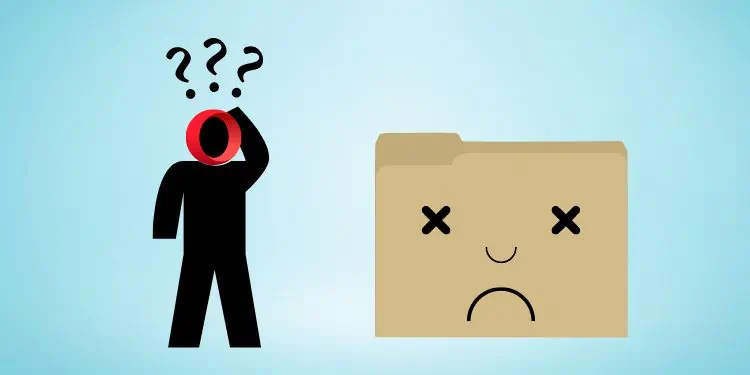
Usually, Opera crashes or freezes due to unexpected errors. Hence, it’s quite impossible to determine the real cause behind it. Nonetheless, we believe your Opera browser is constantly crashing due to these possible reasons:
- Some extensions you use may not be compatible with your Opera, which can crash the browser.
- Opening several tabs at once can eat up your PC’s memory. This makes Opera slow and even crashes the browser.
- Your device or the Opera browser needs an update.
- If your Opera has crashed just once, it’s likely because of a corrupted webpage.
- If you tried to run Opera as soon as you installed it, there might be issues with the installation file.
How to Fix Opera Crashing Issues
Since the Opera browser is available on all devices, we can find crash issues on every gadget. In this article, we will assist you in solving them using simple and most effective techniques.
Try Running Opera as an Administrator
Running as an administrator gives Opera the privilege of accessing some restricted parts of your PC. Hence, we recommend using it if your browser is continuously crashing. To run as an administrator on Windows, follow these simple steps:
- Right-click on the Opera application.
- Now, choose Run as Administrator.
- If it asks to allow the app to make changes to your device, click on Yes.
Reduce Tabs
Undoubtedly, we love multi-tasking and sometimes happen to open too many tabs. Well, this leads Opera to take additional RAM that can result in freezing and crashing issues.
Hence, we suggest you reduce the number of tabs while using the browser. This way, Opera can allocate memory to limited web pages.
Indeed, this technique will help solve the crashing issues when too many programs are open. But if your Opera closes for no reason, you must follow other techniques.
Check for an Opera Update
If restarting doesn’t help, the other method is to upgrade Opera to its latest version. Updating will fix the bug that’s trying to crash your browser. Here’s a general guide that will help you update your Opera browser on a PC:
- Click on the Opera icon on the top-left corner of the window. This opens up a menu to customize and control the browser.
- Next, choose Update & Recovery…
- Wait until the browser checks for an update automatically. If it doesn’t, press the Check for update button.
- If there’s an update, follow the steps and install it.
- Finally, relaunch Opera and check if the browser crashes again.
Note: To check the latest update on a mobile phone, you can find it on Google Play or App Store.
Try Removing Unused Opera Extensions
Like Google Chrome extensions, Opera also has its add-ons. Although these tools are great for enhancing user experience, they might be the reason why your browser crashes from time to time.
So, disabling or completely removing these features might do the trick. The general steps below will guide you on how to turn off extensions on the Opera browser:
- Select the meatballs menu on the bottom-left corner of the Opera window.
- Scroll down and under Opera tools, find Extensions. Click on the new tab icon beside it. Alternatively, you can press the Opera icon and choose Extensions from the menu.
- Once the Extensions window opens, select the All or Enabled tab to check the add-ons currently running on Opera.
- Next, choose the apps you want to disable/remove. Directly press the Disable tab to turn off the feature temporarily. Else, choose Remove to delete the extension permanently.
Clear Cache & Browsing Data
Clearing cache and browsing data are quite useful in improving the loading time of Opera. However, if you haven’t removed them over a long time, you might witness crashing and freezing of the browser. Here’s how you can clear cache & browsing data from the browser.
On Desktop Browser
Below is the general guide on how you can clear browsing data on your computer:
- Launch the Opera browser and click on the Opera icon.
- Under the History drop-down, choose Clear Browsing Data.
- Next, select Advanced and set the time range to All time.
- Now, tick those options from where the cache gets removed. We recommend checking all of them.
- Then, click on the Clear data button.
- Finally, restart your Opera and see if the issue is resolved.
On Mobile App
If you use the Opera application on your mobile phone, learn how you can delete the browsing data:
- Navigate to the profile icon on the bottom-right corner of the screen.
- Next, press the settings icon.
- Now, select the Privacy option.
- Scroll down and choose Clear data…
- Then, tap on Advanced and tick the ones whose cache you wish to remove.
- Finally, press the Clear Data option and find out if the problem still persists.
Alternatively, you can visit the Opera app on Settings and remove the cache from Storage on Android. Also, you can refer to our other article to learn how to clear the cache on iOS.
End Opera Background Process
Ending Opera’s background kills all the processes that are recently running. So, this can help fix the crashing issue of the browser.
On Windows
To end Opera’s background process on Windows, here’s what you need to do:
- Launch Task Manager by pressing Ctrl + Shift + Esc.
- Under the Processes tab, find Opera Internet Browser.
- Right-click on it and choose End Task.
On Mac
Unlike Windows, you can force quit an app on Mac to quit it completely. Go through these steps to do this:
- Press the apple icon on the top-left corner of your screen.
- Next, click on Force Quit Finder.
- Then, choose Opera and click on Force Quit.
- Finally, restart the browser and see if it crashes again.
On Smartphone
To end the background process of Opera on both iOS and Android, we need to force quit the application. Well, here’s how to use the feature on smartphones:
- Double-press the home button to see all the running applications. However, this depends on the model you’re using.
- Search for Opera.
- Now, simply hold and drag the window upwards.
Recover Opera Settings
We try to tweak various services and add new features when using a browser. But, this might be one reason why Opera crashes. So, the best thing to do is take its settings back to default.
On PC
There’s a default way to recover Opera’s settings on your computer. The steps below will tell you how:
- Tap on the Opera button and choose Update & Recovery…
- Under the Recovery section, press the Recover button.
- Then, choose either of the two options. We recommend selecting Reset my data and Opera settings.
- Now, click on Recover.
On Mobile
To reset Opera settings on mobile, follow the step-by-step guide below:
- Navigate to the Opera application and tap on the profile icon.
- Press the power button.
- Now, select settings and tick mark all the options. When you exit the app using the power icon, this will reset the settings.
- Go back and choose the power button again.
- Then, tap on Exit. The next time you open Opera, all your desired settings will recover to default.
Turn on Begin Fresh With Start Page Option
The advantage of using Opera is that you will be directed to the same window when you reopen the browser.
However, if you had opened too many pages earlier, the Opera may crash after failing to load all these web pages. Therefore, we need to change the settings such that a new page appears every time we launch Opera.
On Desktop Browser
Here’s how to start a fresh page while launching Opera at all times on a PC:
- Click on the Easy setup icon and choose Go to full browser settings.
- Scroll down and find On Startup. Here, mark the Begin fresh with start page option.
- Now, restart your browser to see the changes.
On Mobile Browser
The startup feature is also available on mobile browsers:
- Go to the browser settings from the profile icon.
- Scroll down and choose Startup.
- Then, select Open a new private tab. This will launch a new page instead of your old ones.
Disable Hardware Acceleration From Advanced Settings
When hardware acceleration is enabled on Opera, it utilizes maximum hardware capacity to improve performance. So, if you have a low-end PC, turning the feature on will start freezing and sometimes crashing your browser.
Go through the following guidelines to disable hardware acceleration on Opera:
- Visit Opera Settings and click on Advanced.
- Scroll down to find System. Here, disable the Use hardware acceleration when available option.
- Then, press the Relaunch button to restart your browser and check if Opera crashes like before.
Try Updating Your Device
Sometimes, the issues may lie on our device rather than Opera. In such cases, we can try updating our device to see if it resolves the crashing problem.
For Windows, you can check for an update on Settings. You can directly go to the Windows Update tab and install the upgrade if available.
Similarly, the system update in Mac is available on System Preferences. Navigate to Upgrade Now, where you can find the latest update if available. If you run into any problem while updating your Mac, no worries! We already have an article to help you. Read it from here.
For both iPhone and Android, the system upgrade is available on their respective Settings apps. Once the update is complete, open your Opera browser and examine if it crashes like earlier.
Restart Your Device
These days, most of us never shut down our gadgets, mostly mobile phones and laptops. Well, the disadvantage of doing so is that our device cannot clear up memory that can crash Opera and bring tons of other conflicts.
Therefore, restarting our device is the best way to prevent such problems. Well, the process of rebooting is the same for both PC and smartphones. All you have to do is either click on the Restart option or shut down and start the device again.
Reinstall Opera Browser
If none of the methods work, the final option is to delete the Opera browser and reinstall it again. Follow the steps provided in our other post to uninstall the browser.
If the issue persists, your installation file might be corrupted. So, we recommend downloading a new file from this link.
вайна браузеров XD
я бы на твоем месте поновее оперу поставил. это самое простое решение
- пожаловаться
- скопировать ссылку
У меня такое было на ИЕ 7, закрываешь одну страницу а закрываются все остальные. Совет: надо удалить и заново переставить, мож криво поставилась.
- пожаловаться
- скопировать ссылку
блин я ж говорю и опера сама закрывается и инт. эксплоер 6 тож сам стал закрыватся так что тут что то другое
- пожаловаться
- скопировать ссылку
- пожаловаться
- скопировать ссылку
У меня опера закрывалась сама когда на диске, на котором она стояла, тупо закончилось свободное место… ей некуда было кэш складывать, гыгы…
- пожаловаться
- скопировать ссылку
ей некуда было кэш складывать
ты шутишь или это реально? там кэш 400 метров всего…
- пожаловаться
- скопировать ссылку
реально.
ну не хватило места на диске… не то что 400мб, вообще под завязку, прост параллельно звук цифровался, не рассчитал… бывает =) Долго не мог догнать, какого беса опера сама вырубаеццо. Расчистил десяточек мегабайт — шляпа прекратилась.
а насчет ИЕ не знаю.
автор, глянь журнал событий для начала..
- пожаловаться
- скопировать ссылку
7.03 ерсия опера ппц у меня 9.25 и я всё равно хочу обновить!
- пожаловаться
- скопировать ссылку
dionis-z
сбрось настройки на умолчания…
такая ж тема у мну была! правда вылетало сообщение (не всегда): Просматриваемая страница пытается закрыть окно. Так что мож страница какая глючная
- пожаловаться
- скопировать ссылку
У меня раньше тоже иногда был такой глюк с IE-7 RC1, финалочку поставил и усё прошло(тук-тук-тук по дереву).
- пожаловаться
- скопировать ссылку
вроде само перестало закрыватся… (тож тук тук тук) но места на диске 10 гигов.
А перестало после того когда я уже начал пробовать все подряд. Помогло после откл. каспера. Потом включил после этого ни разу не закрылась
- пожаловаться
- скопировать ссылку
Народ,у меня такой трабл «опера закрывается,не успев открыться»
Пробывал ставить другие браузеры,всеравно одно и тоже.
Получилось запустить когда отключил инет,потом запустил оперу,а после включил обратно интернет соединение.
Но это напрягает напостой делать.
Может подскажет кто нить способ устранить этот глюк??
- пожаловаться
- скопировать ссылку
Если каспер вирусов не нашел, то это не значит что их 100% нет. Проверяйте другими антивирусами.
- пожаловаться
- скопировать ссылку
У меня была такая проблема изо ВПН
- пожаловаться
- скопировать ссылку
После того как мой компьютер словил синий экран, стала вылетать опера, в папке user temp сохранился ярлык опера браузер, я пытался переустановить её, обновил adobe flash player но ничего не помогло, подскажите что делать?
Вопрос закрыт
Лучшие комментарии
Провести проверку диска (чекдиск) с исправлением ошибок. В проводнике правой кнопкой по системному диску -> свойства -> Сервис -> проверка на наличие ошибок (либо chkdsk x: /r /f в консоли, где х — буква диска)
Проверить целостность системных файлов. В консоли прописать sfc /scannow
Посмотреть журнал событий на конкретную ошибку. Панель управления -> администрирование -> управление компьютером -> просмотр событий. Или eventvwr.msc в окошке выполнить (win + R).
Первое сделал, просто забыл написать, остальное проверю.
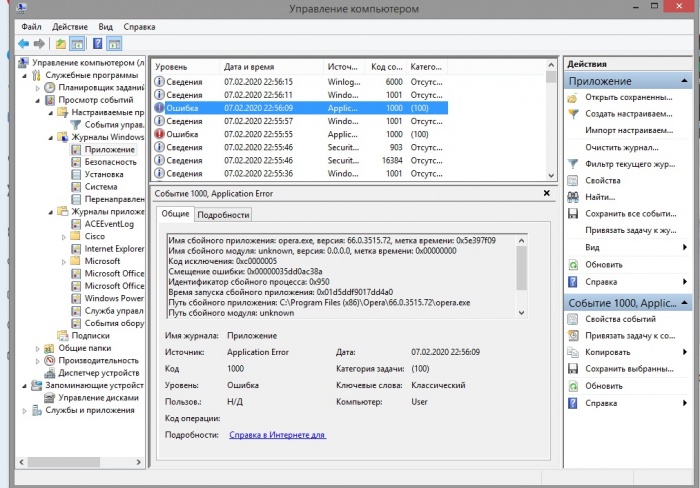
не знаю! =(
К сожалению, ошибка слишком общего характера. Пытаться бороться с ней надо тоже общими мерами. Откат обновлений. Фикс реестра (через CCleaner, например). Попытки установки и запуска в безопасном режиме.
В идеале, конечно, проверка работы всех необходимых служб. Но какие необходимы — пёс его знает. А включать прям вообще все — слишком жёстко.
Спасибо. Но надо же было такому случится, и я боюсь что могу не поченить, как так…
Абсолютно нормальная ситуация. Система слишком большая и сложная (и это касается не только ОС, но и остального софта и самого железа). Вероятность сбоя очень высока. Как правило, без них вообще не обходится, просто они явно не проявляются и касаются совсем несущественных мелочей. Но вам не повезло.